Rumah >Tutorial sistem >Siri Windows >Kegagalan papan kekunci Win10 pembaikan satu klik
Kegagalan papan kekunci Win10 pembaikan satu klik
- PHPzke hadapan
- 2024-01-10 09:05:381811semak imbas
Kemunculan sistem win10 memang sangat mudah, tetapi baru-baru ini beberapa pengguna sistem win10 telah melaporkan bahawa papan kekunci gagal selepas win10 dihidupkan Jadi bagaimana untuk menyelesaikan masalah papan kekunci sistem win10 tidak berfungsi Hari ini saya akan berkongsi dengan anda kaedah pembaikan papan kekunci sistem win10 tidak berfungsi, berikut ialah Bangun dan lihat.


Tutorial terperinci tentang pembaikan satu klik kegagalan papan kekunci win10
Langkah 1: Tekan kekunci pintasan win+r untuk membuka tetingkap jalankan, masukkan powercfg.cpl dan tekan Enter, seperti yang ditunjukkan dalam gambar
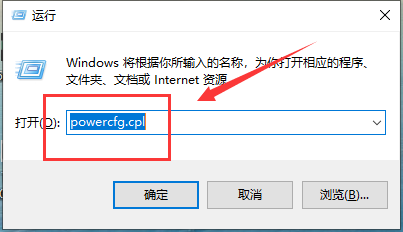
Langkah 2: Dalam tetingkap Power Options yang terbuka, klik Pilih perkara yang dilakukan oleh butang kuasa di sebelah kiri.
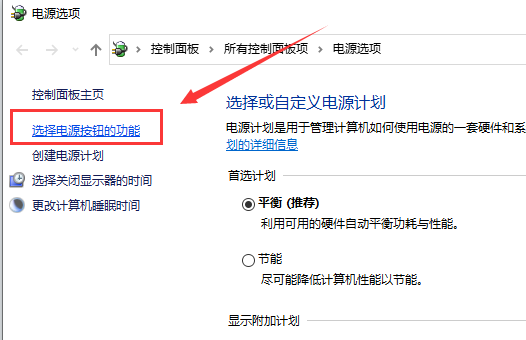
Langkah 3: Masukkan tetingkap tetapan sistem dan klik untuk menukar tetapan yang tidak tersedia pada masa ini.
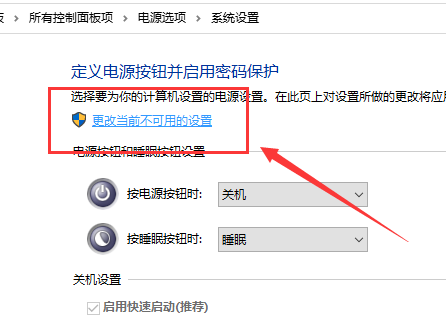
Langkah 4: Kemudian nyahtanda kotak pilihan di hadapan "Dayakan permulaan pantas (disyorkan)" dalam "Tetapan Tutup" dan simpan perubahan. Isu berkaitan papan kekunci Win10
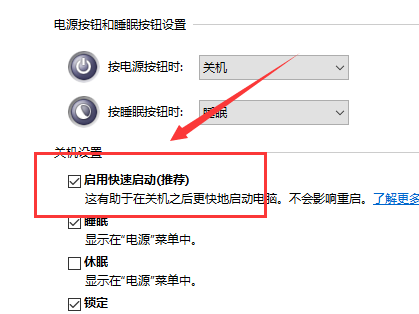 10 papan kekunci ke dalam kekunci pintasan >>>
10 papan kekunci ke dalam kekunci pintasan >>>Atas ialah kandungan terperinci Kegagalan papan kekunci Win10 pembaikan satu klik. Untuk maklumat lanjut, sila ikut artikel berkaitan lain di laman web China PHP!

